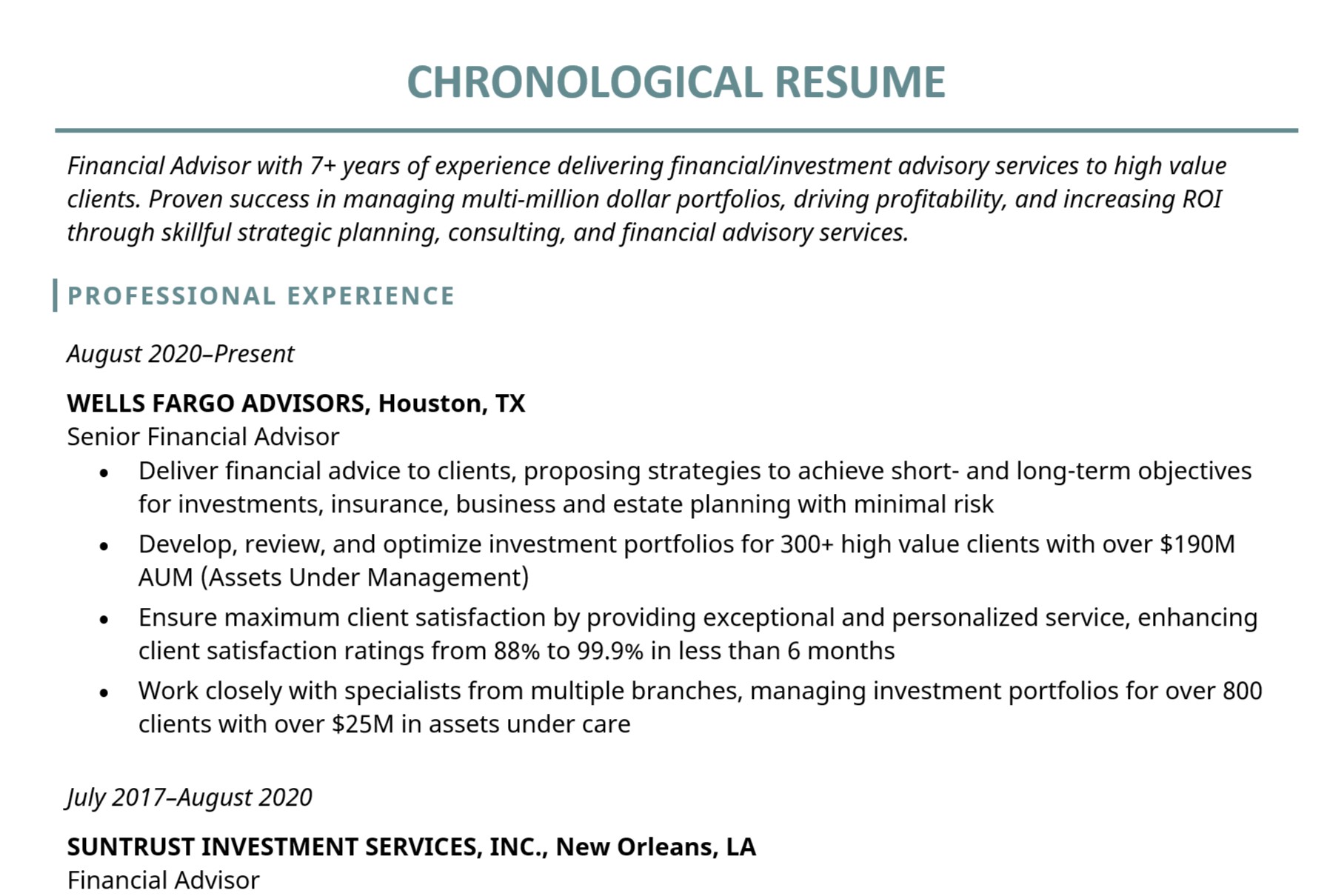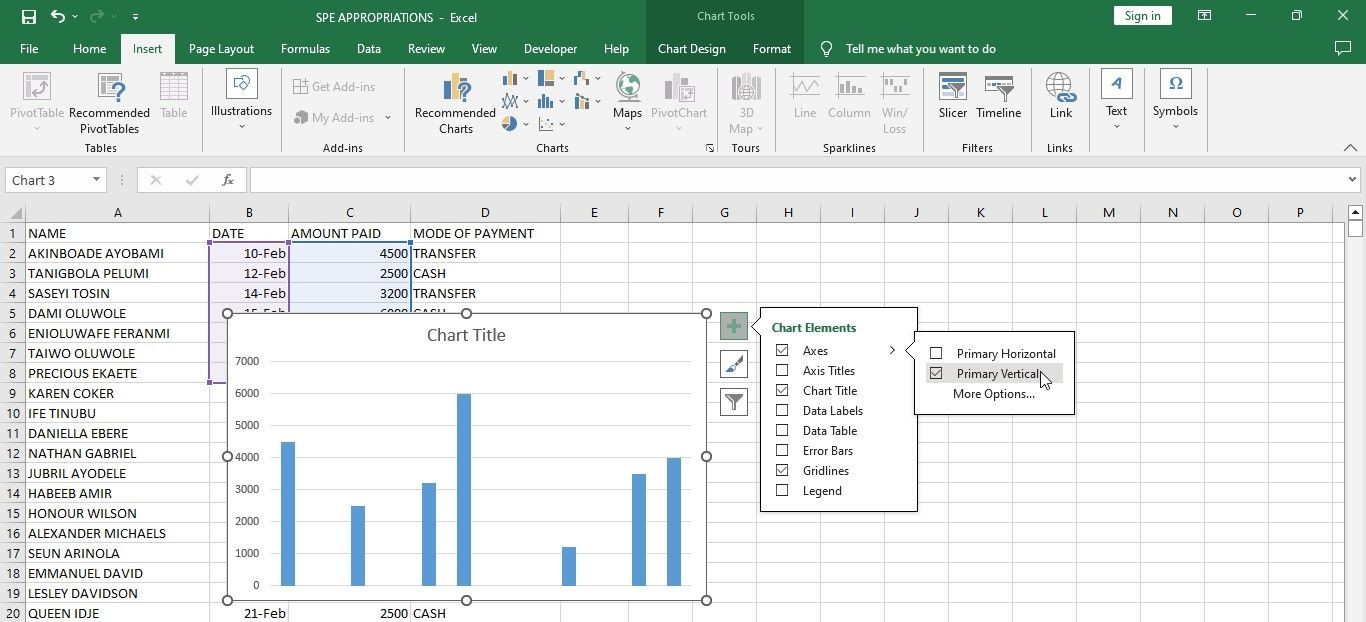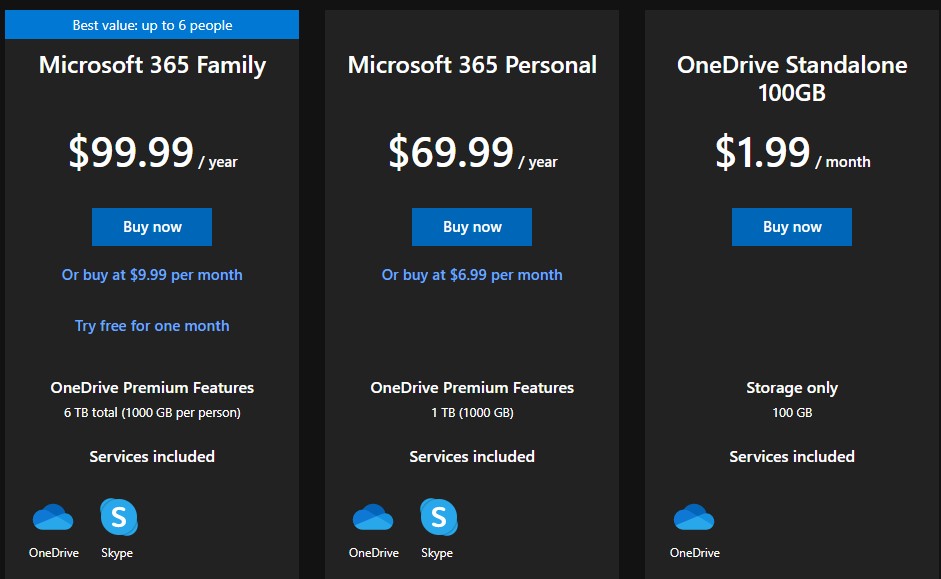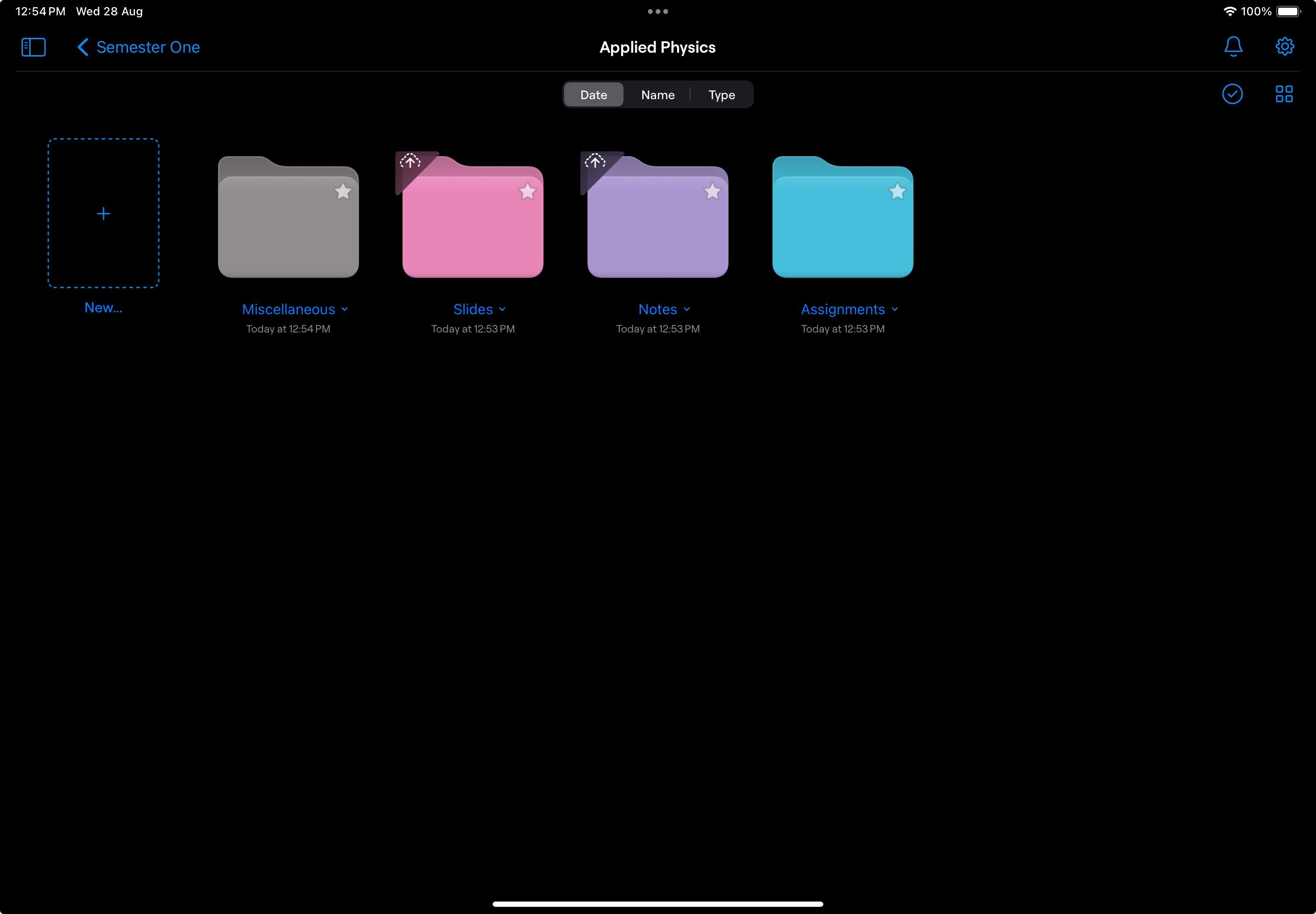Contents
Zoom Workplace đã trở thành một công cụ không thể thiếu trong môi trường làm việc hiện đại, mang lại nhiều tính năng hữu ích nhằm nâng cao hiệu suất làm việc. Trong bài viết này, chúng ta sẽ khám phá cách sử dụng AI Companion của Zoom, cách tổng hợp tài liệu, và cách kết nối với các ứng dụng bên thứ ba để tối ưu hóa trải nghiệm làm việc của bạn.
Sử Dụng AI Companion Của Zoom
Khi Zoom Workplace ra mắt vào tháng 4 năm 2024, AI Companion đã nhanh chóng trở thành một công cụ nổi bật. Đến tháng 10 năm 2024, Zoom đã nâng cấp lên phiên bản AI Companion 2.0, mang lại nhiều tính năng mới. AI Companion hiện tại có thể tổng hợp thông tin trên toàn bộ nền tảng hợp tác của Zoom, bao gồm Zoom Meetings, Zoom Team Chat, Zoom Docs, Zoom Mail và các ứng dụng bên thứ ba như Google và Microsoft.
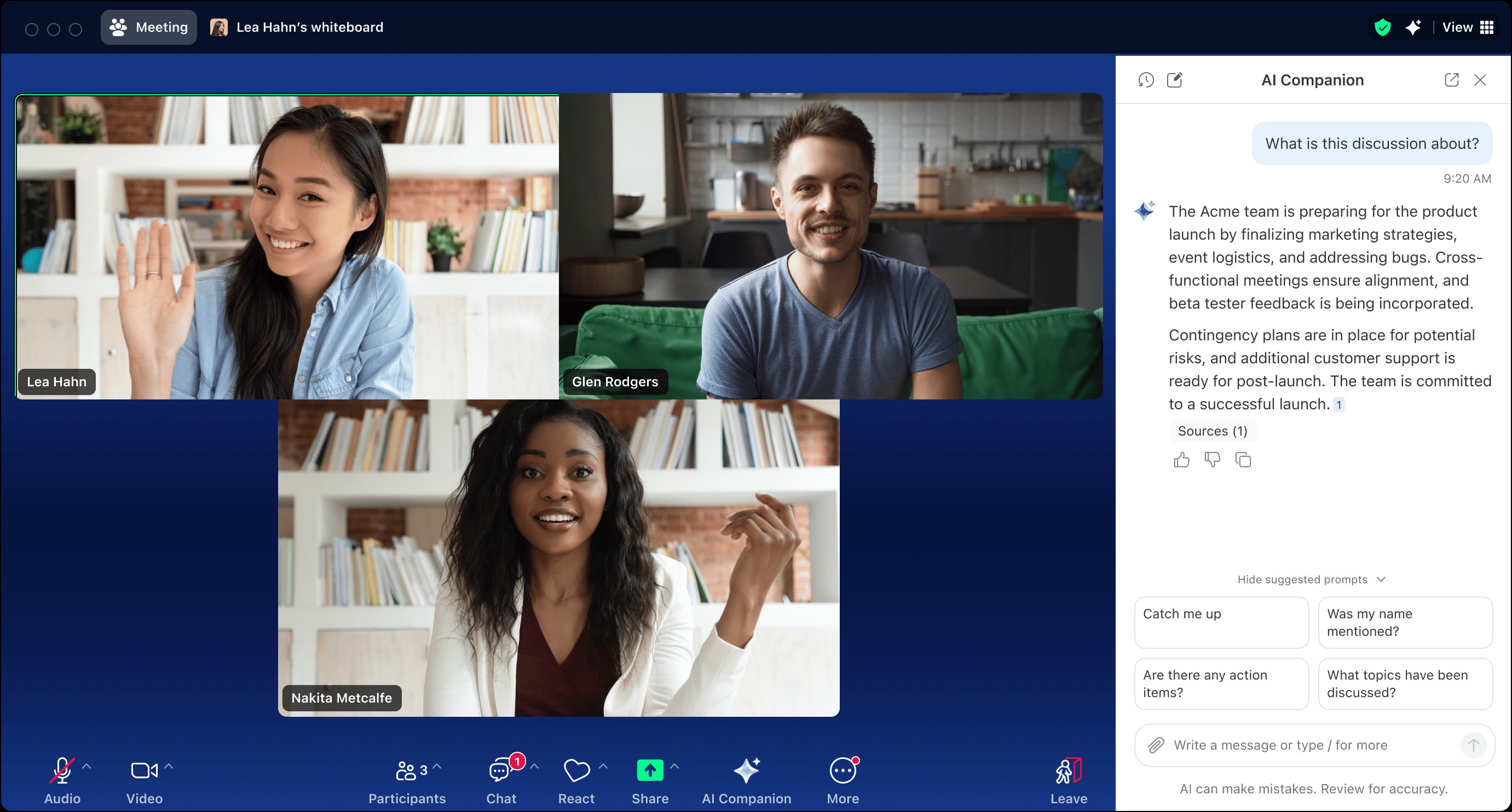 Một cuộc họp Zoom giữa ba người với bảng điều khiển bên phải hiển thị AI Companion
Một cuộc họp Zoom giữa ba người với bảng điều khiển bên phải hiển thị AI Companion
Hỗ Trợ Cuộc Họp Trực Tiếp
AI Companion của Zoom cung cấp hỗ trợ trực tiếp trong suốt cuộc họp. Khi đồng nghiệp của bạn đề cập đến một thuật ngữ mà bạn không hiểu, bạn có thể yêu cầu AI Companion giải thích mà không làm gián đoạn cuộc họp. AI Companion sử dụng công cụ tìm kiếm AI mạnh mẽ của Perplexity để truy cập thông tin từ web và cung cấp câu trả lời kèm theo trích dẫn để tăng tính tin cậy.
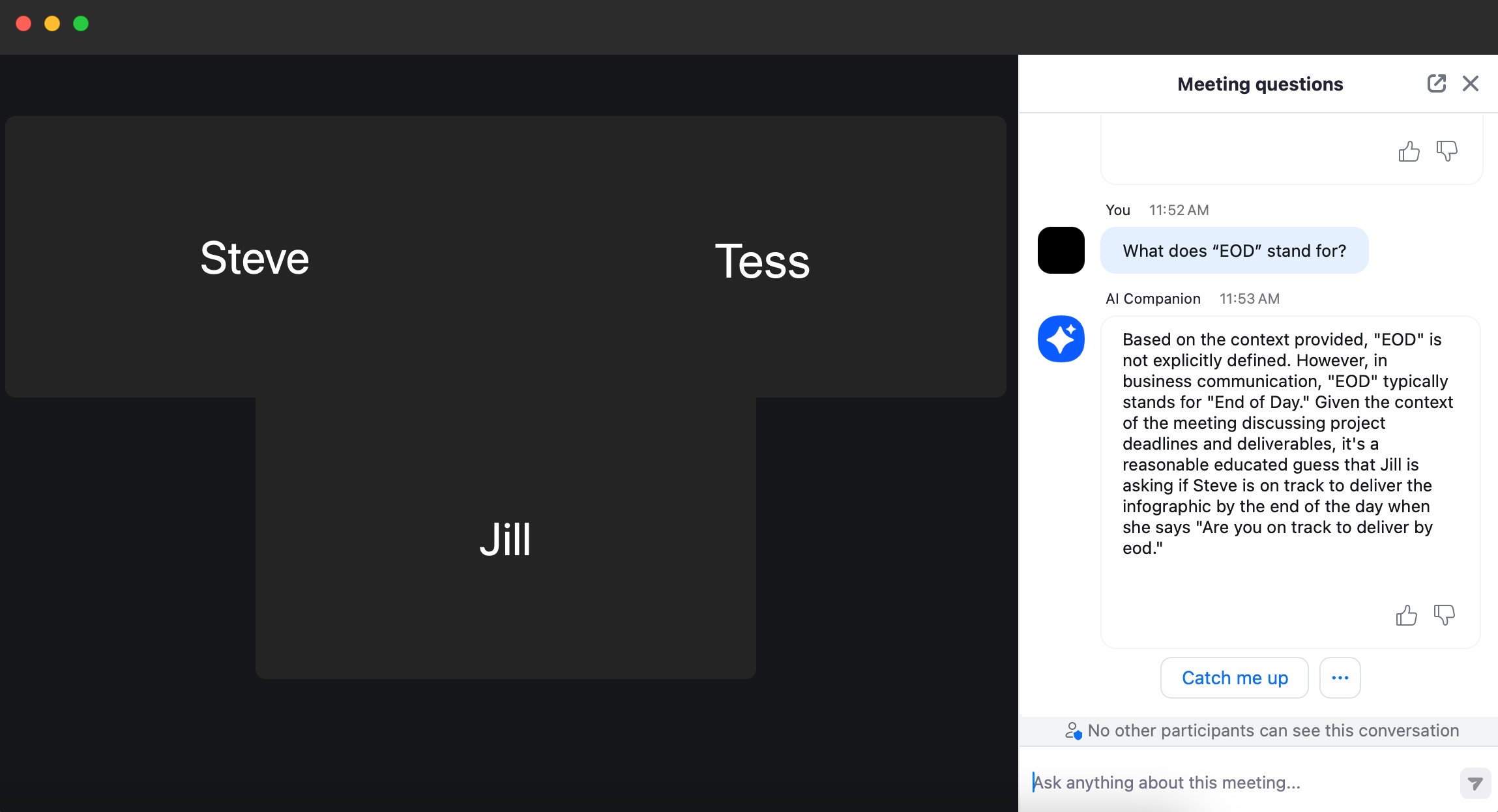 Cuộc gọi Zoom giữa ba đồng nghiệp với AI Companion ở bảng điều khiển bên phải trả lời câu hỏi của người dùng
Cuộc gọi Zoom giữa ba đồng nghiệp với AI Companion ở bảng điều khiển bên phải trả lời câu hỏi của người dùng
Ngoài ra, AI Companion có thể tóm tắt lại những gì đã được thảo luận trong cuộc họp, rất hữu ích khi bạn tham gia muộn hoặc phải rời đi sớm và cần hiểu những gì đã diễn ra.
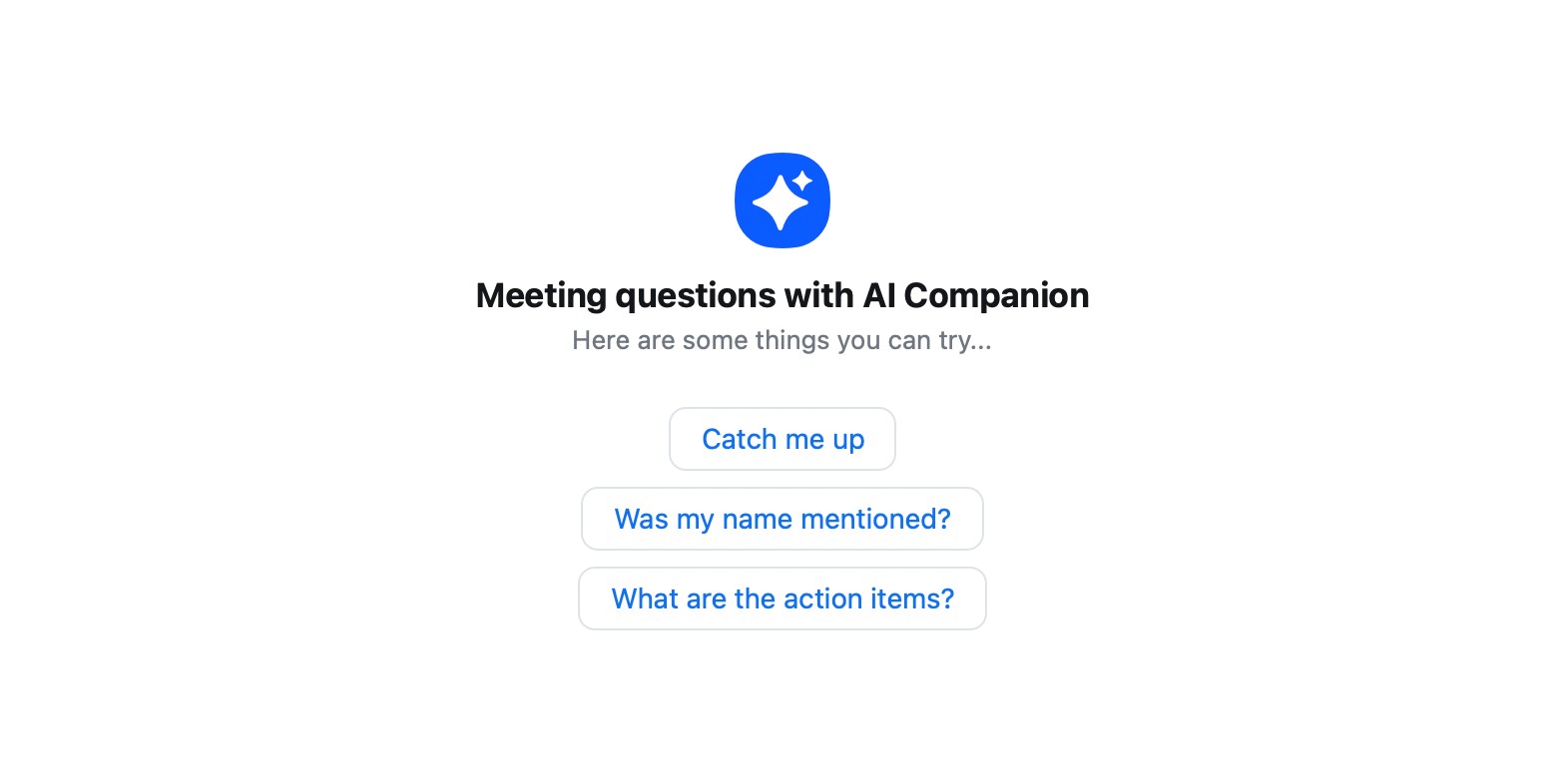 Các gợi ý câu hỏi được liệt kê trên Zoom Workplace
Các gợi ý câu hỏi được liệt kê trên Zoom Workplace
Tạo Danh Sách Công Việc
Sau cuộc họp, AI Companion cũng hữu ích khi tạo danh sách công việc cho bạn hoặc nhóm của bạn. Bạn có thể yêu cầu AI Companion làm rõ trong cuộc gọi hoặc nhận email sau cuộc họp tóm tắt lại cuộc thảo luận và liệt kê các bước tiếp theo cho từng thành viên.
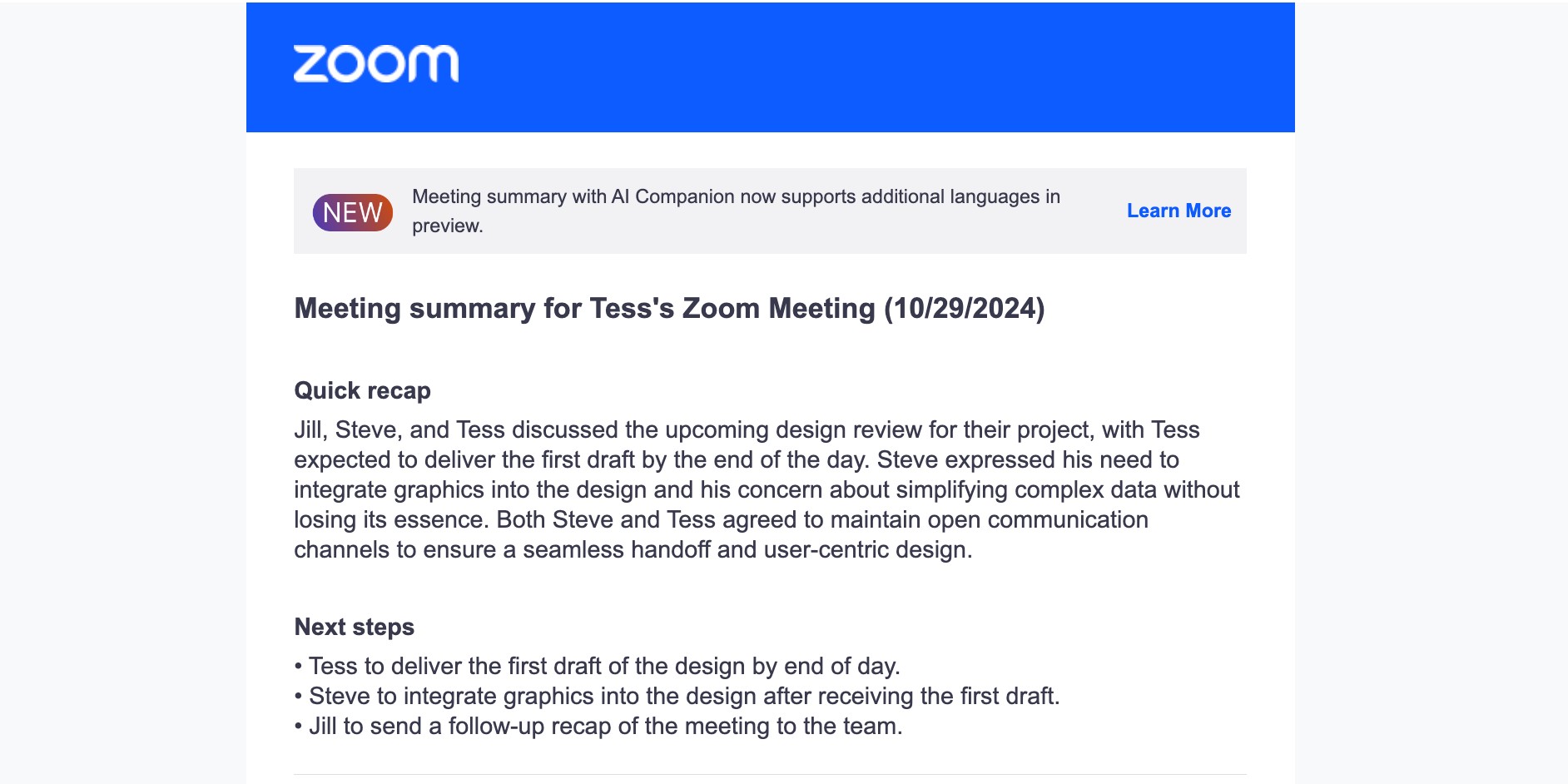 Email tóm tắt từ Zoom tóm tắt lại cuộc họp trước đó và xác định các công việc cần làm cho từng thành viên
Email tóm tắt từ Zoom tóm tắt lại cuộc họp trước đó và xác định các công việc cần làm cho từng thành viên
AI Companion cũng có thể lấy danh sách công việc từ Zoom Team Chat.
Tổng Hợp Tài Liệu
AI Companion của Zoom cũng có khả năng đọc và tổng hợp tài liệu từ Zoom Docs, Google Docs hoặc Microsoft Word. Bạn không chỉ có thể yêu cầu AI Companion tóm tắt một tài liệu phức tạp mà còn có thể đặt câu hỏi cụ thể như “ba yếu tố thiết kế chính mà văn bản này thảo luận là gì?”.
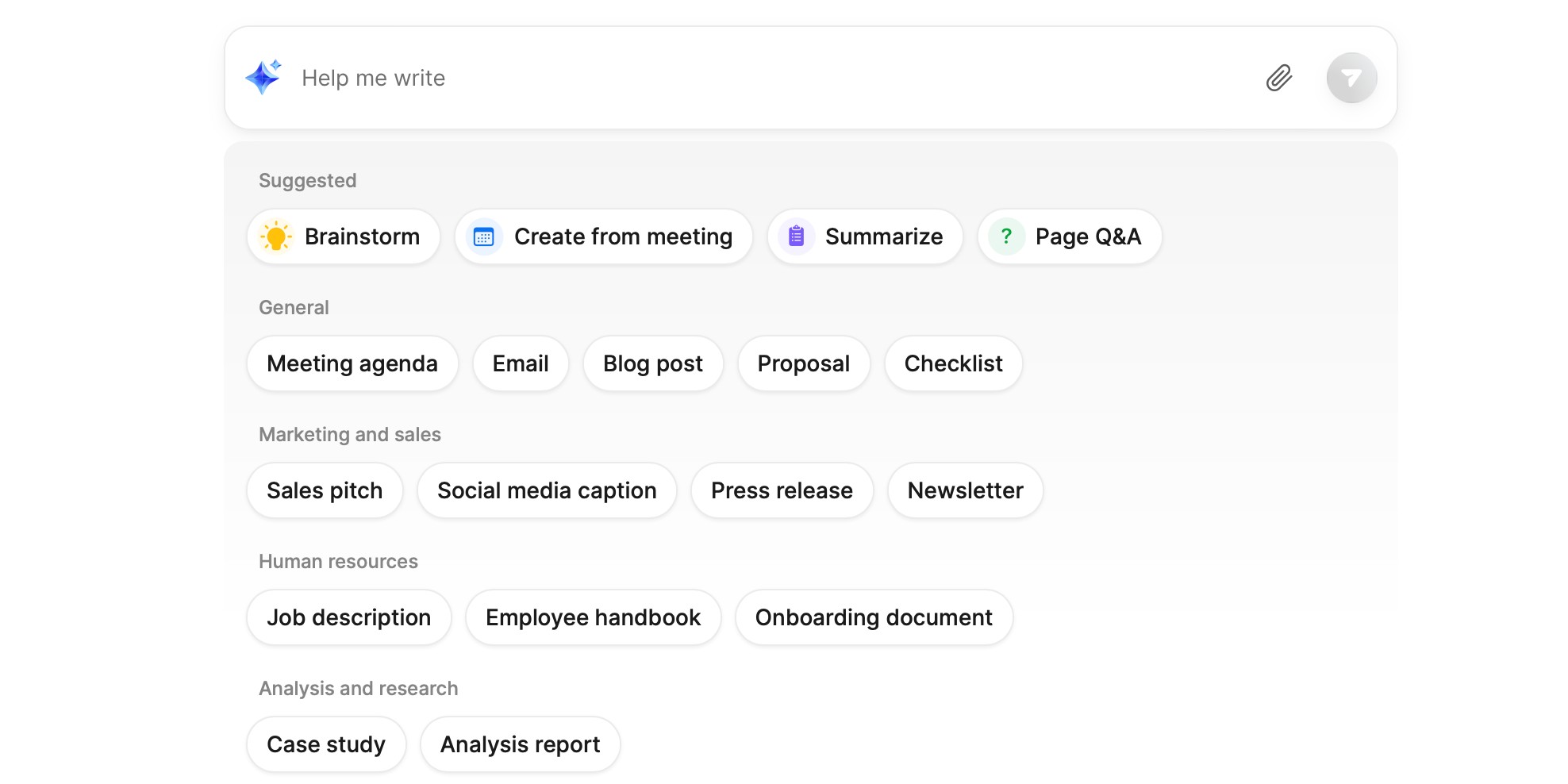 Trên bảng điều khiển Docs của Zoom Workplace, người dùng yêu cầu AI Companion tạo tài liệu
Trên bảng điều khiển Docs của Zoom Workplace, người dùng yêu cầu AI Companion tạo tài liệu
Bạn cũng có thể sử dụng AI Companion để bắt đầu một tài liệu mới. Thay vì phải tự mình nghĩ ra một chương trình nghị sự cho cuộc họp trên Google Calendar, AI Companion của Zoom sẽ làm điều đó cho bạn. Mặc dù viết bằng AI không hoàn hảo, nhưng nó có thể giúp bạn có một mẫu tốt và khơi gợi sự sáng tạo.
Bạn có thể tạo một phím tắt trong bảng điều khiển Docs của Zoom bằng cách chọn menu ba chấm và bật Shortcut to AI Companion.
Đính Kèm Tài Nguyên Cuộc Họp
Zoom Workplace cung cấp các công cụ ngoài trí tuệ nhân tạo để giúp ngày làm việc diễn ra suôn sẻ hơn. Bạn có thể đính kèm các tệp liên quan vào cuộc họp bằng cách chọn Schedule > More Options, sau đó chọn + Add attachments. Bạn có thể thêm tài liệu từ nhiều nguồn khác nhau, bao gồm tệp cục bộ, Zoom Docs, Google Drive và Dropbox.
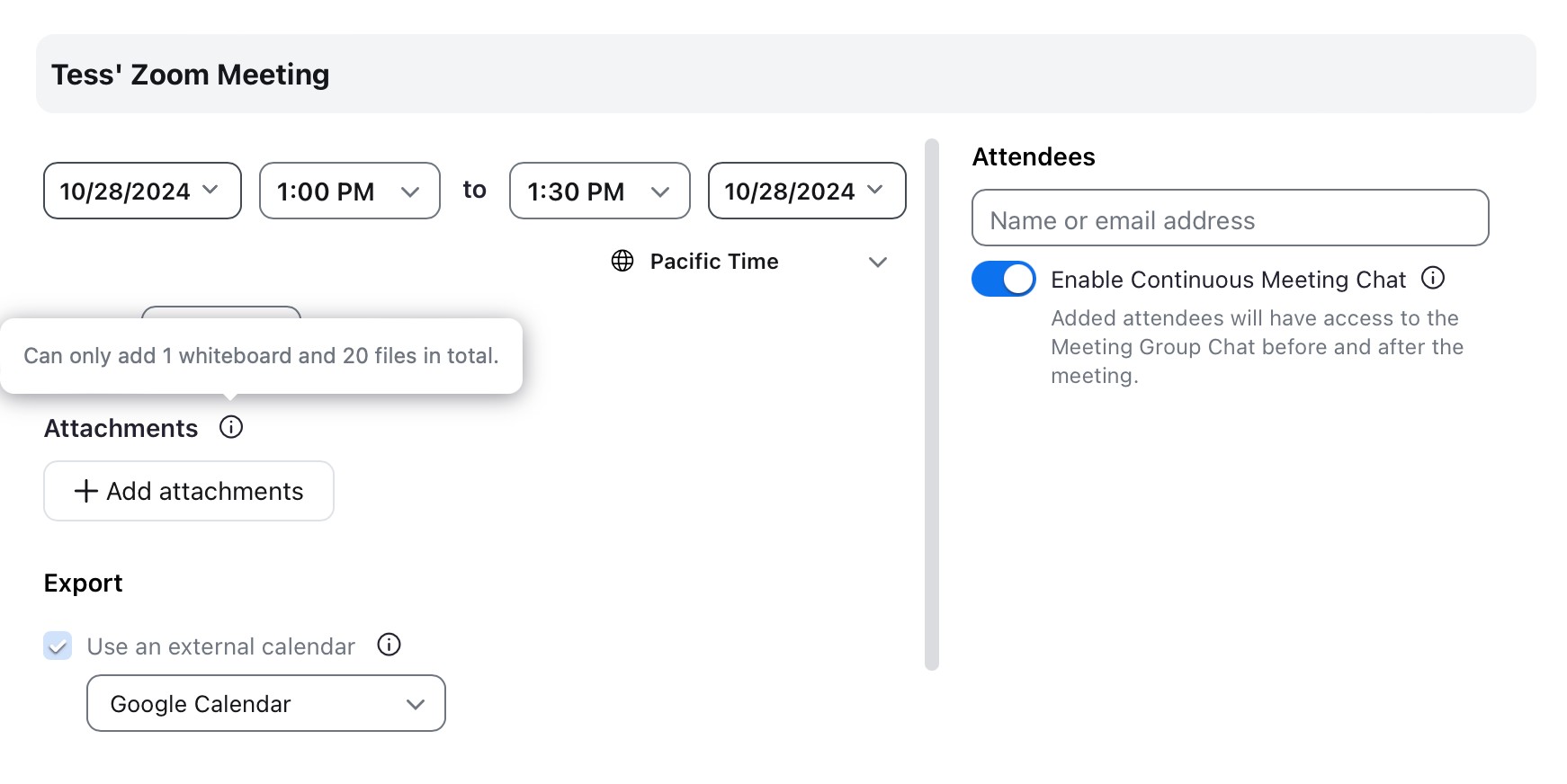 Người dùng lên lịch cuộc họp trên Zoom Workplace với tùy chọn thêm tệp đính kèm
Người dùng lên lịch cuộc họp trên Zoom Workplace với tùy chọn thêm tệp đính kèm
Tài Sản
Việc đính kèm một tệp như bài thuyết trình hoặc bộ tài liệu vào sự kiện cuộc họp giúp bạn không mất thời gian tìm kiếm nó trên máy tính khi bắt đầu cuộc gọi. Nó cũng cho phép người tham gia xem trước tài liệu và chuẩn bị câu hỏi, theo dõi trong cuộc họp hoặc dễ dàng tìm lại tài nguyên sau này.
Hợp Tác Tài Liệu
Đôi khi, việc đính kèm một tài liệu hợp tác mà người tham gia có thể làm việc cùng nhau trong cuộc họp là cần thiết. Điều này có thể thực hiện qua Zoom Docs hoặc Google Docs. Bạn có thể đính kèm tài liệu hợp tác theo cách tương tự như đính kèm bất kỳ tài sản nào.
Để chia sẻ màn hình một tài liệu hợp tác trong cuộc họp, bạn có thể chọn Docs trên bảng điều khiển dưới cùng, chọn tài liệu và nhấp vào Share, nhưng tính năng này chỉ có sẵn cho Zoom Docs.
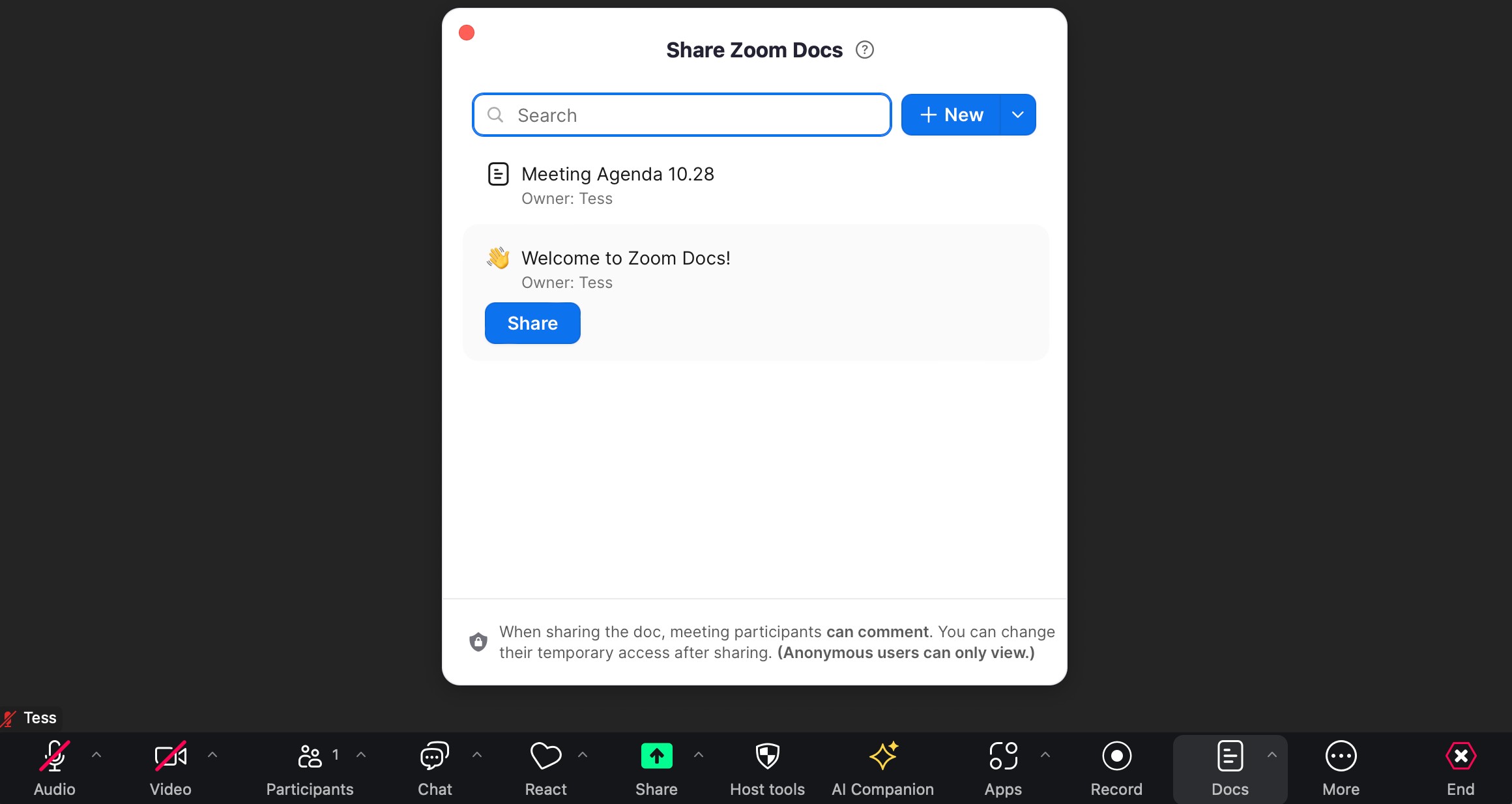 Trong cuộc họp Zoom, người dùng mở hộp thoại để chia sẻ tài liệu hợp tác
Trong cuộc họp Zoom, người dùng mở hộp thoại để chia sẻ tài liệu hợp tác
Kết Nối Với Ứng Dụng Bên Thứ Ba
Khả năng tích hợp với các chương trình bên thứ ba như Microsoft và Google là tính năng cuối cùng nhưng không kém phần quan trọng của Zoom Workplace. Zoom không yêu cầu bạn thay đổi tất cả các thói quen làm việc để phù hợp với hệ sinh thái của mình. Nếu bạn hoặc công ty của bạn đã có nền tảng bên ngoài, bạn có thể dễ dàng tích hợp nó với Zoom Workplace.
Các bộ ứng dụng lâu đời từ Microsoft và Google có thể có lợi thế về thời gian, nhưng Zoom Workplace vẫn là một công cụ mạnh mẽ đang trong giai đoạn phát triển. Với sự ra mắt của Zoom Tasks dự kiến vào cuối năm 2024, Zoom Workplace sẽ tiếp tục phát triển. Chúng ta đặt niềm tin lớn vào công nghệ này khi AI Companion lắng nghe trong các cuộc họp của chúng ta. Hy vọng rằng sự mở rộng này sẽ dẫn đến một ngày làm việc hiệu quả hơn và không gây ra những hiểu lầm do AI.
-
AI Companion của Zoom có thể làm gì trong cuộc họp?
AI Companion có thể cung cấp hỗ trợ trực tiếp bằng cách giải thích các thuật ngữ, tóm tắt cuộc họp và tạo danh sách công việc sau cuộc họp. -
Làm thế nào để tôi đính kèm tài liệu vào cuộc họp trên Zoom Workplace?
Bạn có thể đính kèm tài liệu bằng cách chọn Schedule > More Options và sau đó chọn + Add attachments để thêm tài liệu từ các nguồn khác nhau. -
Zoom Workplace có thể tích hợp với các ứng dụng bên thứ ba không?
Có, Zoom Workplace có thể tích hợp với các ứng dụng từ Microsoft và Google để tối ưu hóa trải nghiệm làm việc của bạn. -
AI Companion có thể tổng hợp tài liệu từ các nguồn khác nhau không?
Đúng vậy, AI Companion có thể tổng hợp tài liệu từ Zoom Docs, Google Docs và Microsoft Word. -
Làm thế nào để tôi chia sẻ tài liệu hợp tác trong cuộc họp Zoom?
Bạn có thể chọn Docs trên bảng điều khiển dưới cùng, chọn tài liệu và nhấp vào Share để chia sẻ tài liệu hợp tác trong cuộc họp Zoom. -
Zoom Tasks là gì và khi nào nó sẽ ra mắt?
Zoom Tasks là một tính năng mới dự kiến ra mắt vào cuối năm 2024, giúp quản lý công việc hiệu quả hơn. -
Tôi có thể tạo phím tắt cho AI Companion trên Zoom Workplace không?
Có, bạn có thể tạo phím tắt bằng cách chọn menu ba chấm trên bảng điều khiển Docs và bật Shortcut to AI Companion.
Kết Luận
Zoom Workplace với AI Companion, khả năng tổng hợp tài liệu và tích hợp với các ứng dụng bên thứ ba mang lại một giải pháp toàn diện để nâng cao hiệu suất làm việc. Bằng cách tận dụng các tính năng này, bạn có thể tối ưu hóa quy trình làm việc của mình và đạt được kết quả tốt hơn. Hãy thử nghiệm và khám phá cách Zoom Workplace có thể thay đổi cách bạn làm việc ngày hôm nay.